Перечеркнутый круг mac OS
Знаете, я пожалуй соглашусь с тем, что MAC OS также как и Windows иногда может глючить и зависать. Хоть и случается это намного реже чем с Windows. Обычно проблема решается перезагрузкой компьютера, но бывают случаи когда MAC переходит в неведомое состояние (впадает в ступор) и ни в какую не желает запускаться.
При этом попытки загрузить MAC приводят к появлению специфических экранов с различными изображениями. В этой статье мы растолкуем значение каждого из возможных экранов, появляющихся при загрузке MAC OS, а также попытаемся найти решение для каждой из проблемных ситуаций.
Содержание
Экраны обычного запуска MAC
В зависимости от модели вашего MAC, версии установленной MAC OS, а также предустановленной прошивки, экраны появляющиеся при загрузке или последовательность загрузки, описанная в этой статье, могут слегка отличаться.
Например:
- фон экрана во время загрузки MAC может принимать синий, черный или серый цвета;
- индикатор загрузки может принимать вид закрашивающейся полоски или же крутящегося колеса;
- если вы запускаете Windows, используя Boot Camp, то вы не увидите экрана с логотипом Apple, а также других экранов, описанных далее в этой статье.
Итак, далее в статье я изложу значения каждого из экранов загрузки MAC (и что при этом происходит) в соответствии с хронологией их возможного появления.
- Если MacBook наглухо завис и требует перезагрузки — читай эту статью
- После обновления OS X MAC виснет на белом экране — читай эту статью
- Подробнее о различных режимах загрузки написано —
Включение компьютера
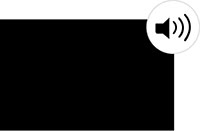 Когда вы включаете свой MAC, экран на короткое время обычно остается выключенным (черным) и раздается звуковой сигнал начала загрузки OS. В этот короткий промежуток времени MAC инициализирует свой BootROM (загрузочное ПЗУ) и память (RAM).
Когда вы включаете свой MAC, экран на короткое время обычно остается выключенным (черным) и раздается звуковой сигнал начала загрузки OS. В этот короткий промежуток времени MAC инициализирует свой BootROM (загрузочное ПЗУ) и память (RAM).
Затем происходит тест самодиагностики и тест BootROM. Если в этот момент вы слышите еще какие-либо звуковые сигналы, то это может указывает на наличие проблем с железом компьютера.
Если вы недавно установили дополнительные модули памяти, проверьте правильно ли они установлены.
Черный экран
 После завершения самодиагностики ваш MAC обычно отсылает сигнал на подключенные к нему внешние дисплеи.
После завершения самодиагностики ваш MAC обычно отсылает сигнал на подключенные к нему внешние дисплеи.
При этом встроенный в MacBook дисплей может остаться черного или серого цвета, но подсветка экрана все равно должна быть.
Если вы не видите никакого изображения на экране через какое-то время, попробуйте увеличить уровень подсветки экрана.
Если вы используете внешний дисплей, проверьте правильность его подключения и включен ли он.
Логин FileVault
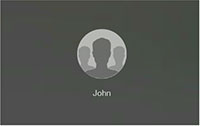 Если вы активировали на своем MAC режим шифрования FileVault, то на данном экране вам необходимо ввести пароль от вашей учетной записи для разблокировки доступа к загрузочному диску.
Если вы активировали на своем MAC режим шифрования FileVault, то на данном экране вам необходимо ввести пароль от вашей учетной записи для разблокировки доступа к загрузочному диску.
Если вы не забыли пароль или он по какой-то причине не срабатывает, читайте как можно сбросить пароль учетной записи MAC OS.
Логотип Apple
 Если на экране MAC отобразился логотип надкушенного яблока, это означает что на загрузочном диске был обнаружен загрузочный файл «boot.efi”.
Если на экране MAC отобразился логотип надкушенного яблока, это означает что на загрузочном диске был обнаружен загрузочный файл «boot.efi”.
В этом файле хранится информация о местонахождении Системной папки (System folder) на вашем загрузочном диске. Далее система попытается прочитать содержание данной папки.
Индикатор загрузки
 После того как MAC обнаружит Системную папку на загрузочном диске, на экране компьютера должен появится индикатор загрузки в виде закрашивающейся полоски или же крутящегося колесика.
После того как MAC обнаружит Системную папку на загрузочном диске, на экране компьютера должен появится индикатор загрузки в виде закрашивающейся полоски или же крутящегося колесика.
Закрашивающаяся полоска отображает процесс чтения и загрузки файлов из Системной папки MAC OS.
Иногда процесс загрузки может замедлиться или же вовсе остановиться (как вам может показаться), но будьте терпеливы и дайте компьютеру какое-то время на завершение загрузки.
Окно Входа
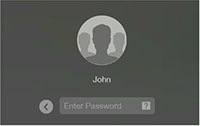 Если на вашем MAC не активирован режим шифрования FileVault или же вы отключили режим автоматического входа в Системных Настройках, то на этом этапе загрузки вы должны увидеть экран с учетными записями пользователей, доступных на этом MAC.
Если на вашем MAC не активирован режим шифрования FileVault или же вы отключили режим автоматического входа в Системных Настройках, то на этом этапе загрузки вы должны увидеть экран с учетными записями пользователей, доступных на этом MAC.
Выберите свой аккаунт и введите соответствующий пароль для входа в систему.
Рабочий стол
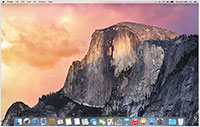 После того как загрузка MAC будет завершена и правильно введен пароль для учетной записи, на экране отобразится картинка рабочего стола и панель Dock (Док).
После того как загрузка MAC будет завершена и правильно введен пароль для учетной записи, на экране отобразится картинка рабочего стола и панель Dock (Док).
Теперь ваш компьютер готов к работе. Если вы совсем недавно приобрели свой первый MAC, советую прочитать полезную статью «Хочу купить MAC, но у меня куча глупых вопросов — FAQ для новичков».
Значения экранов когда не удается запустить MAC
Ну, по честному, вышеперечисленные экраны обычно ни у кого никогда вопросов не вызывают, т.к. в данном случае MAC загружается естественным нормальным образом.
Но что если во время загрузки MAC что-то пошло не так? В этой ситуации ваш компьютер постарается проинформировать вас о конкретной причине, выдав соответствующую картинку на экран. Что могу означать различные экраны во время неудачной загрузки MAC обсудим ниже.
Изображение папки с вопросительным знаком
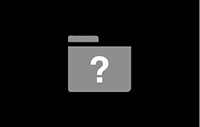 Папка с вопросительным знаком, которая появляется вместо логотипа Apple, означает что ваш MAC не смог найти локальный (или же сетевой) загрузочный диск.
Папка с вопросительным знаком, которая появляется вместо логотипа Apple, означает что ваш MAC не смог найти локальный (или же сетевой) загрузочный диск.
Это может произойти в том случае, когда в Системных Настройках в разделе Загрузочный диск выбран диск, который более не доступен.
Иле же когда вы выключили компьютер с подключенной флешкой. Подождите пару секунд чтобы убедиться что ваш MAC действительно не может определить указанный вами загрузочный диск.
Если изображение папки с вопросительным знаком не исчезает, то вам необходимо перезагрузить MAC, используя Менеджер Загрузки (при включении, после звукового сигнала зажать кнопку Option (Alt) и выбрать другой диск для загрузки). Обычно загрузочный диск с MAC OS по умолчанию называется «Maсintosh HD».
Изображение выше может появиться после неудачной установки обновления ПО. Для решения данной проблемы необходимо выбрать «правильный” загрузочный диск, используя Режим Восстановления (перезагрузка с зажатым Command + R).
«Стоянка запрещена» (запрещающий знак)
Если на экране MAC отображается перечеркнутый круг, это может означать что ваш MAC не может найти Системный Каталог (папку) из которого должна производиться загрузка системных файлов.
Для решения этой проблемы необходимо заново переустановить MAC OS, используя Режим Восстановления (перезагрузка с зажатым Command + R).
Логотип замка
Отображение на экране MAC логотипа закрытого навесного замка обычно появляется в случае когда была активирована защита паролем на уровне прошивки. Введите пароль, установленный на доступ к прошивке, для продолжения загрузки компьютера.
Внимание!!! Пароль доступа на уровне прошивки не является одинаковым с паролем от вашей учетной записи MAC OS.
Если вы забыли пароль, то здесь вам сможет помочь только представитель официальной поддержки Apple… и то если у вас сохранился товарный чек на этот компьютер.
Вращающийся глобус
Вращающийся глобус на экране MAC означает что компьютер начал загрузку с сетевого диска или же перешел в режим восстановления OS с сервера Apple (через интернет).
Если сетевая загрузка MAC не входила в ваши планы, необходимо жестко выключить компьютер, зажав кнопку включения пока не погаснет экран. Затем повторно нажмите на кнопку включения для нормального запуска MAC OS.
Если ваш MAC постоянно стартует с «крутящимся глобусом”, возможно что в настроенной сети есть сервер с которого он пытается запуститься.
Для решения проблемы попробуйте загрузить MAC в Режиме Восстановления и проверить загрузочный диск и OS на наличие ошибок.
Изображение батареи
Здесь, по-моему, и писать особо нечего. Должно быть и так понятно, что изображение батареи намекает на то, что компьютер необходимо подзарядить.
Поэтому подключите адаптер питания, подождите пока батарея немного зарядится, а уже потом пробуйте включать компьютер.
Иногда может потребоваться до 15 минут времени, прежде чем компьютер соизволит включиться.
Ввод PIN кода
Если вы или же кто-то другой заблокировал данный MAC при помощи «Find my MAC”, то при попытке запуска на экране компьютера появится запрос на ввод четырехзначного (или шестизначного) кода.
Вы не сможете продолжить загрузку до тех пор пока правильно не введете код блокировки, установленный ранее.
Ну вот как-то так! Если эта статья оказалась вам полезной, обязательно поделитесь ссылкой в соц. сетях (кнопки ниже). Для меня это важно!
А еще, если у вас есть возможность помочь нашему проекту, пожертвуйте 1 американский рубль на развитие сайта и еду для Макса (т.е. меня).
Всем хорошего дня!
Подписывайтесь на наш Telegram, VK, Twitter, Instagram.
Системные блоки Mac Pro и Mac mini – это сверхтехнологичное оборудование, имеющее великолепные показатели долговечности, стабильности в работе и мощности. К сожалению, неверная эксплуатации, износ комплектующих, перепады напряжения могут вызывать разноплановые поломки, из-за которых Mac Pro или Mac mini не загружается. Если вы включили свой компьютер, а на экране появляются странные символы, полосы в сопровождении непривычных звуков, то пришло время звонить специалистам сервисного центра Apple.
В данной статье мы расскажем, почему ваш Mac mini или Mac Pro не грузится. Решить возникшую проблему, не выходя из дома, не получится, поэтому сразу же настраивайтесь на визит в сервис центр или вызов мастера на дом. Только опытный специалист расскажет, что делать, если Mac mini или Mac Pro не загружается, а также поможет качественно и оперативно устранить причину поломки оборудования.
Итак, выключите свой Мак и дождитесь полного остывания оборудования, отключите все периферийные устройства из портов (флешки, накопители, принтеры, сканеры и т.д.), а затем вновь запустите компьютер. Если Mac Pro или Mac mini не грузится опять, то визуально определите, какие значки/символы появляются на экране.
-
Черный экран и странные звуковые сигналы, которых не было ранее при загрузке Mac OS. Mac Pro или Mac mini не загружается по причине неисправной видеоподсистемы или модулей памяти.
-
Белый экран с логотипом Apple, полосы, черный экран без звуков.
Mac mini или Mac Pro не загружается из-за поломки видеокарты. Данный компонент чаще всего страдает в результате систематического перегрева GPU. Именно поэтому специалисты рекомендуют проводить регулярную профилактику дорогостоящих Маков, их очистку от скопившейся пыли и замену термопасты. Итак, перегрев может вызвать поломку видеочипа или чипов видеопамяти. Отметим, что указанные признаки, когда Mac mini или Mac Pro не грузится, также являются проявлениями неисправности материнской платы.
-
Белый фон, папка с вопросительным знаком, крутящаяся шестеренка, перечеркнутый круг на экране.
Если подобные символы появляются на мониторе, то Mac OS не может корректно загрузится, а причиной этому является неисправный жесткий диск. Помните, что данный компонент оборудования очень чувствителен к механическим повреждениям. Жесткий диск часто ломается из-за изношенности или перегрева. Иногда это устройство не может корректно работать по причине повреждения логического раздела (наличие сбойных секторов или ошибок в структуре). Порой Mac Pro или Mac mini не грузится, так как неисправен SSD.
Визуально представить «масштабы катастрофы» вы сможете, однако точно сказать, почему Mac Pro или Mac mini не грузится вам не под силу в связи с отсутствием знаний об особенностях продукции Apple. Именно по этой причине стоит сразу же позвонить к нам сервис центр и проконсультироваться со специалистами о том, как отремонтировать «яблочное» оборудование. Мастера «Open IT” проведут быструю диагностику, расскажут вам о причинах, почему Mac Pro или Mac mini не загружается, а затем детально проконсультируют по срокам и стоимости ремонта.
Не знаете, что делать, если Mac mini или Mac Pro не грузится? Звоните: +7 (495) 664-55-23 , и вам обязательно расскажут!
Здравствуйте, возникла проблема с маком.
Вчера прилетело обновление 10.13.2. Загрузил и начал ставить, но после перезагрузки появилось яблоко с полосой загрузки, которая остановилась в самом начале и не двигалась. Черт дёрнул меня сделать хард выключение (пару секунд подержать power), хотя теперь то я понимаю, что скорей всего нужно было просто ещё подождать.
Потом включил. Мак начал что-то там доустанавливать, но потом снова перезагрузился и теперь вечное яблоко, уже без полосы загрузки. Только яблоко на чёрном фоне.
Порылся в интернете немного. Зашёл в восстановление через cmd + r,, но изначально взялся переустанавливать Макос. Делал не чистую установку, ибо не могу потерять файлы, которые остались на ссд.
Но после установки все то же самое. Горит вечное яблоко.
Потом уже смекнул и зашёл в тайм машин, там показывает, что есть версия 10.13.1 с ссд, не с облака. Начинаю восстановление, мак перезагрузился, высвечивает окно с вводом пароля в аккаунт, но потом появляется перечёркнутый круг на чёрном фоне, и все. Где-то минутку так висит и мак выключается.
При повторном включении все повторяется — ввод пароля в учётку, круг и выкл.
Прошу помочь. Как можно запустить это восстановление до конца?
Или какой-то другой есть способ, чтобы без форматирования ссд и чистой установки?
Ещё раз переустановить систему не могу, ибо уже не хватает места на ссд (есть только 8гб свободных)
MacBook Air 2015.
macOS high sierra 10.13.1 — стояла до всего этого.

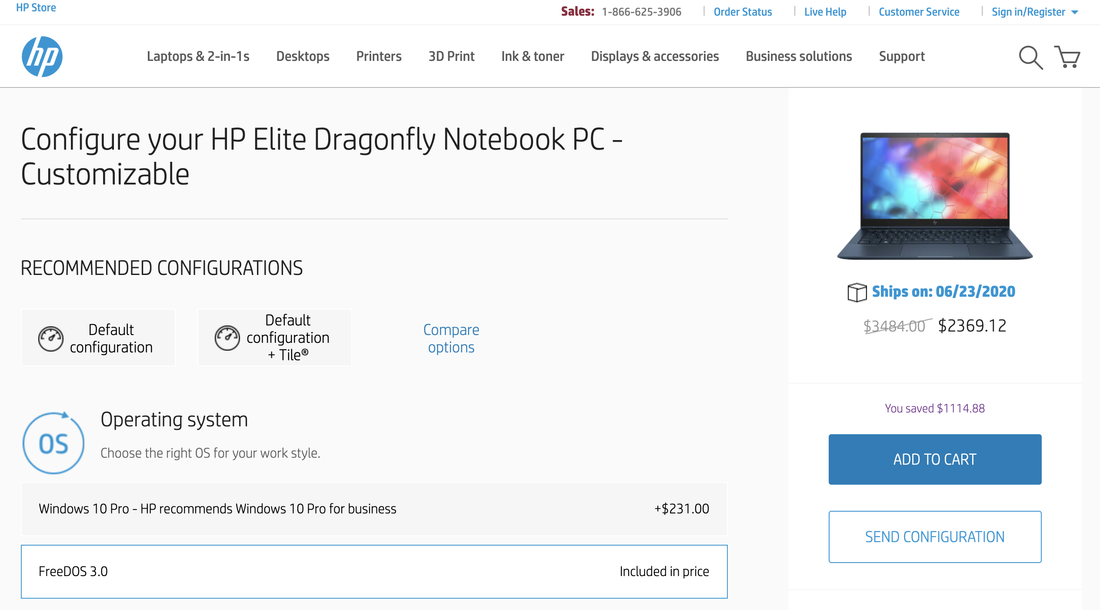
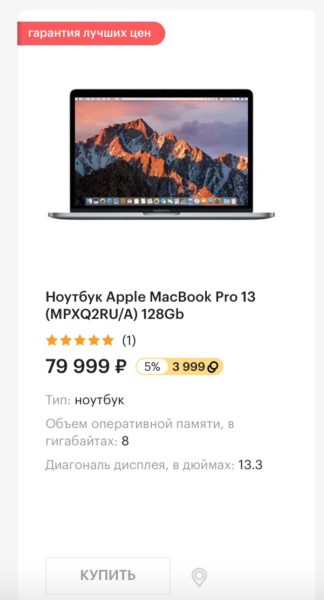
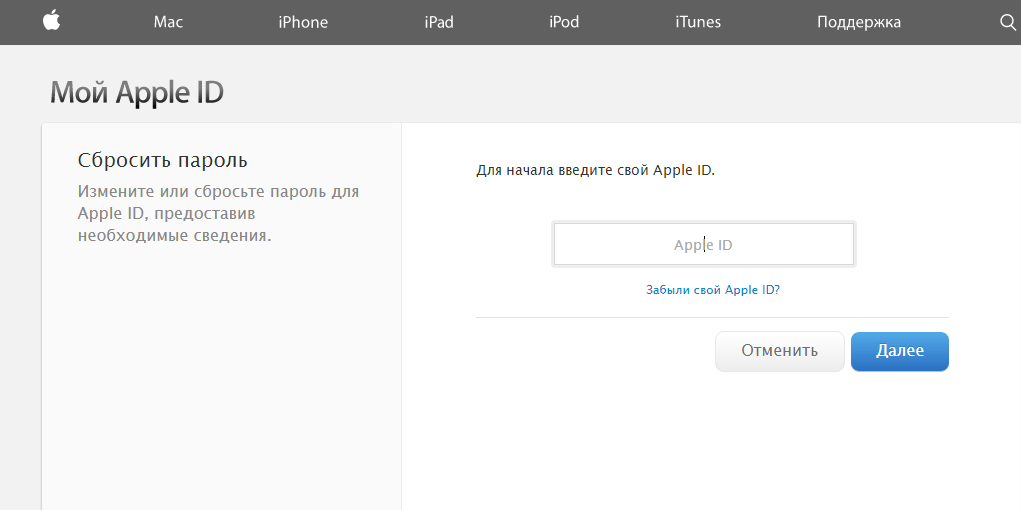

Добавить комментарий